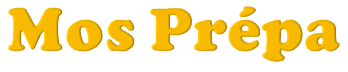 Préparez votre certification
Préparez votre certification
Microsoft Office Specialist
Notes de fin et citations
Lorsqu’on rédige un document, un article, un ouvrage ou autre, on se trouve souvent dans la nécessité de donner des explications supplémentaires pour un mot ou une citation. En plus nos informations, surtout les plus sensibles comme des statistiques, un passage,... ne doivent jamais être 'orphelins', c’est-à-dire sans signaler leurs sources. Ces notes et ces précisions sont notées soit en bas de la page, soit à la fin du document.
- Insertion de notes de fin
- Gestion des emplacements des notes de bas de page
- Configuration de format de notes de fin
- Modification de la numérotation de notes de bas de page
- Les citations
- Insertion de la bibliographie
Recevez ce cours au format PDF en envoyant un message ici
Insertion de notes de bas de page et de fin
Vous pouvez utiliser des notes de bas de page et de fin dans des documents pour donner des explications, ajouter des commentaires ou fournir des références sur un point mentionné dans un document. Généralement, les notes de bas de page apparaissent en bas de la page et les notes de fin à la fin du document ou de la section.
Insérer une note de bas de page
Pour insérer une note de bas de page
- Cliquez à l'endroit où vous voulez insérer la note
- Cliquez sur l'onglet Références pour l'activer
- Dans le groupe Notes de bas de page cliquer sur le bouton Insérer une note de bas de page
- Le curseur se place en bas de la page avec un numéro; tapez alors le texte de la note.
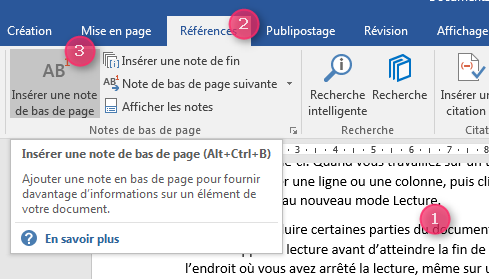
Un numéro est inséré en exposant là où vous avez cliqué; ce même numéro est rapporté en ba de la page avec l'explication que vous avez écrite.
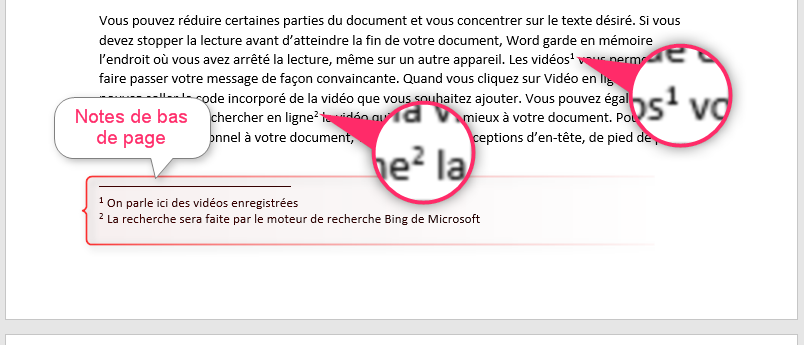
Lorsque vous pointez le numéro de la note, une infobulle apparait avec le texte explicatif de la note.
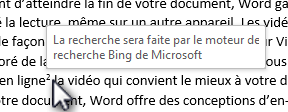
Insérer une note de fin
Les notes de fin comme leur nom l'indique, sont insérées à la fin du document ou de la section.
Pour insérer une note de fin 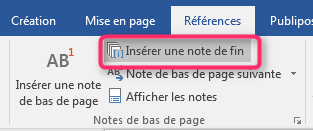
- Cliquez à l'endroit où vous voulez insérer la note
- Dans le groupe Notes de bas de page cliquer sur le bouton Insérer une note de fin
- Tapez le texte de la note
Gestion des emplacements des notes de bas de page
Les deux notes de bas de page que nous avons dans le document, on va les convertir en notes de fin.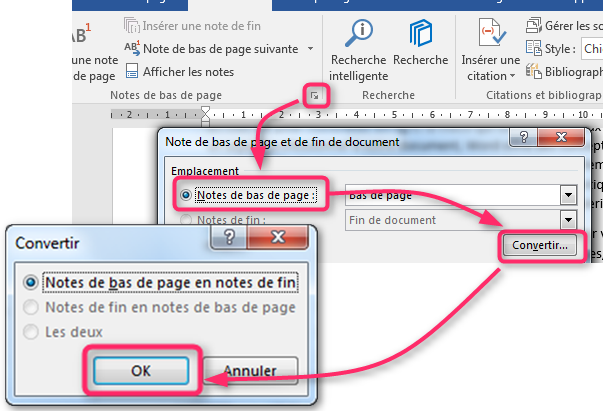
- Sous l’onglet Références, cliquez sur le lanceur de boîte de dialogue Note de bas de page.
- Choisissez Notes de bas de page puis Convertir.
- Dans la nouvelle boite de dialogue Convertir qui apparait, la bonne option étant déjà choisie, cliquez sur OK
Pour convertir les notes de fin en notes de bas de page, on suit les mêmes étapes avec les adaptations nécessaires.
Configuration de format de notes de fin
Après avoir ajouté des notes de bas de page et des notes de fin, vous pouvez modifier leur apparence. Par exemple, vous pouvez modifier la disposition ou l’endroit où elles apparaissent dans votre document.
- Sous l’onglet Références, cliquez sur le lanceur de boîte de dialogue Note de bas de page.
- Dans la boîte de dialogue Note de bas de page et de fin de document, Sous Disposition, choisissez le nombre de colonnes que vous voulez
- Choisissez les parties auxquelles vous voulez appliquer les modifications, c’est-à-dire, à l’ensemble du document ou à la section active, puis cliquez sur Appliquer.
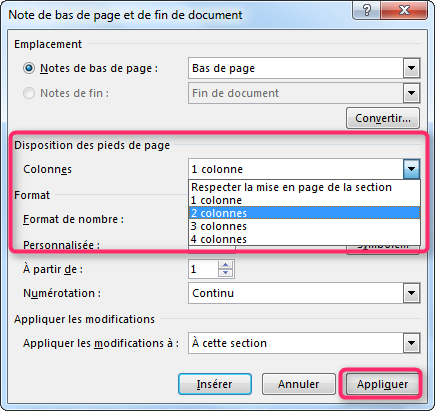
Modification de la numérotation de notes de bas de page
La numérotation des notes peut se faire en chiffres arabes, chiffres romains, lettres ou même avec des symboles. C'est à vous de choisir.
- Sous l’onglet Références, cliquez sur le lanceur de boîte de dialogue Note de bas de page.
- Sous Format, choisissez Format de nombre, définissez le nombre souhaité pour Démarrer à, puis choisissez l’option de Continue, Recommencer à chaque section ou Chaque nouvelle page.
- Choisissez les parties auxquelles vous voulez appliquer les modifications, c’est-à-dire, à l’ensemble du document ou à la section active, puis cliquez sur Appliquer.
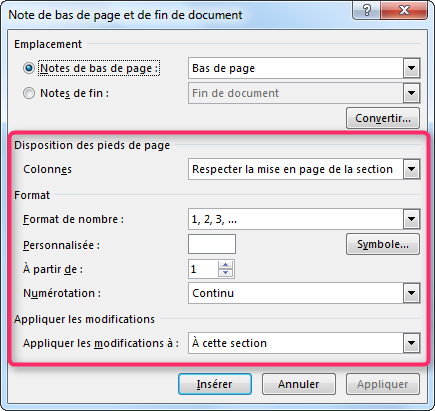
Les citations
Une citation rassemble un ensemble d'informations sur les références (les sources) utilisées pour créer notre document.
Lors de l'insertion d'une source, trois cas sont possibles :
- Nouvelle citation avec informations nécessaires à la saisie de la source, disponibles
- La citation est nouvelle avec les informations nécessaires à la saisie non disponibles
- La citation est déjà saisie et on va y faire référence une deuxième fois
Insertion de citations
Commençons par une citation dont les informations sont disponibles. Supposons que notre source soit un Ouvrage.
- Cliquez à l'endroit où vous voulez insérer la citation
- Sous l'onglet Références groupe Citations et bibliographie cliquez sur le bouton Insérer une citation pour ouvrir la liste, puis cliquez sur la ligne Ajouter une nouvelle source...
- Dans la fenêtre qui apparait, renseignez les différents champs
- Cliquez sur OK
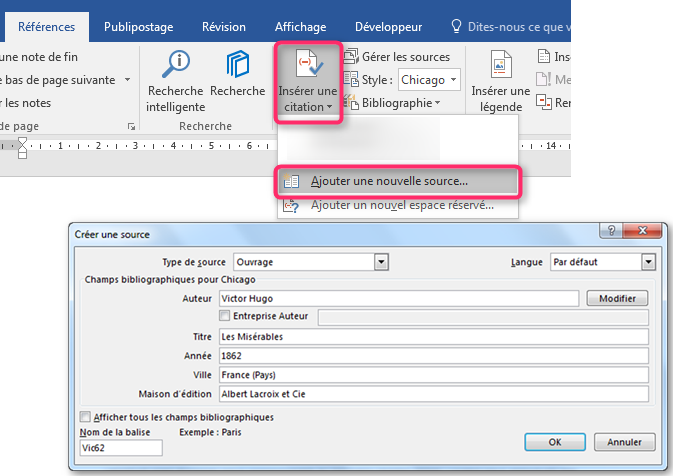
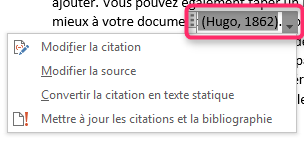 Une fois vous avez cliqué sur OK, la source est créée et la citation est insérée. En cliquant sur la petite flèche à droite, Vous avez quelques opérations que vous pouvez faire : Modifier la citation, Modifier la source, Convertir la citation en texte statique ou Mettre à jour la citation et la bibliographie.
Une fois vous avez cliqué sur OK, la source est créée et la citation est insérée. En cliquant sur la petite flèche à droite, Vous avez quelques opérations que vous pouvez faire : Modifier la citation, Modifier la source, Convertir la citation en texte statique ou Mettre à jour la citation et la bibliographie.
Insertion des emplacements réservés aux citations
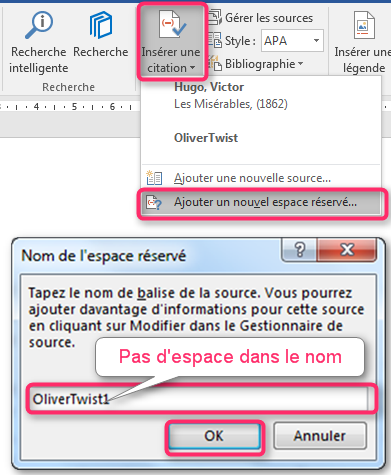 Pour notre deuxième source nous disposons seulement du titre de l'ouvrage Oliver Twist, pas les autres informations. Dans ce cas, on ne va pas insérer une citation, mais seulement une réservation d'emplacement. Puisque ce n'est pas une citation, on n'aura qu'un seul champ à remplir c'est le nom de la balise; ce nom ne devra pas contenir d'espace.
Pour notre deuxième source nous disposons seulement du titre de l'ouvrage Oliver Twist, pas les autres informations. Dans ce cas, on ne va pas insérer une citation, mais seulement une réservation d'emplacement. Puisque ce n'est pas une citation, on n'aura qu'un seul champ à remplir c'est le nom de la balise; ce nom ne devra pas contenir d'espace.
- Cliquez à l'endroit où vous voulez insérer un espace réservé.
- Sous l'onglet Références groupe Citations et bibliographie cliquez sur le bouton Insérer une citation pour ouvrir la liste, puis cliquez sur la ligne Ajouter un nouvel espace réservé...
- Dans la boite de dialogue qui apparait, saisissez le nom de la balise (sans espace)
- Validez
Compléter les informations d'un espace réservé
Pour compléter les informations d'une source ou d'un espace réservé,
- on va sous l'onglet Références groupe Citations et bibliographie puis on clique sur le bouton Gérer les sources.
- Dans la boite de dialogue Gestionnaire des sources sous Liste active sélectionnez le nom de l'espace réservé à compléter puis cliquez sur le bouton Modifier (les noms des espaces réservés commencent par un point d'interrogation).
- La boite de dialogue Modifier la source apparait; complétez les champs puis validez
- Fermez le gestionnaire des sources
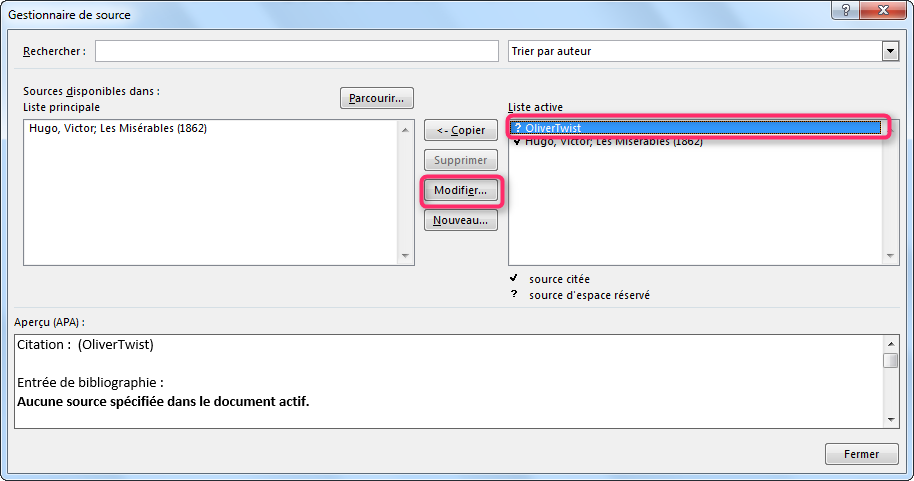
Une fois les informations saisies, la source est créée.
Modification des styles de citations
Les styles de citations définissent :
- La façon dont la citation apparait dans le texte
- Les règles de la mise en forme des sources dans la bibliographie
- Les informations requises (les champs recommandés) pour la description minimale des différents types de sources.

Pour modifier le style des citations, il suffit d'ouvrir la liste des styles (groupe Citations et bibliographie) et d'en choisir un. Automatiquement les citations et la bibliographie sont mises à jour.
Insertion de la bibliographie
Maintenant que les sources sont ajoutées, l'insertion de la bibliographie va s'effectuer en trois clics :
- Cliquez à l'endroit où vous voulez insérer la bibliographie (généralement au début ou à la fin du document)
- Dans le groupe Citations et bibliographie cliquez sur Bibliographie
- Dans la liste qui s'ouvre, cliquez sur Bibliographie
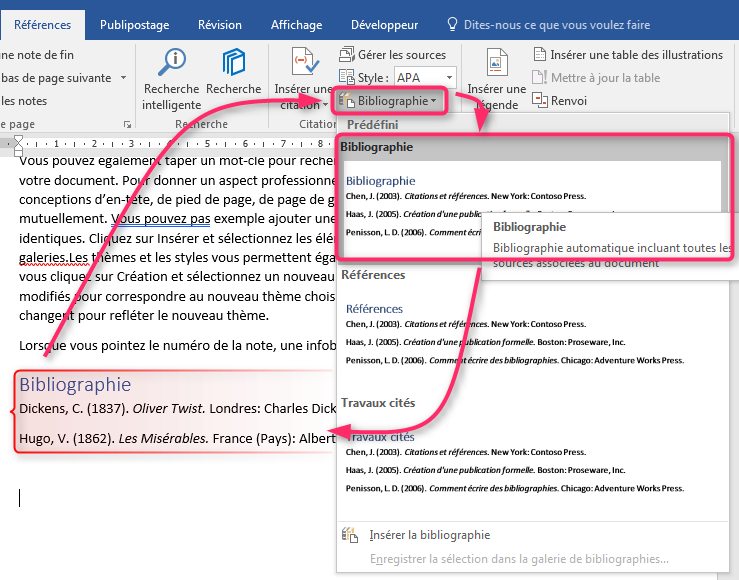
Recevez ce cours au format PDF en envoyant un message ici